文章详情页
win7电脑中打开蓝牙功能详细操作方法
浏览:32日期:2022-12-14 11:30:05
同学们知道win7电脑中有个蓝牙功能吗?怎么样打开呢?下文就为大伙带来了win7电脑中打开蓝牙功能的详细操作方法。

1.首先点开菜单,点击“控制面板”。如图所示:
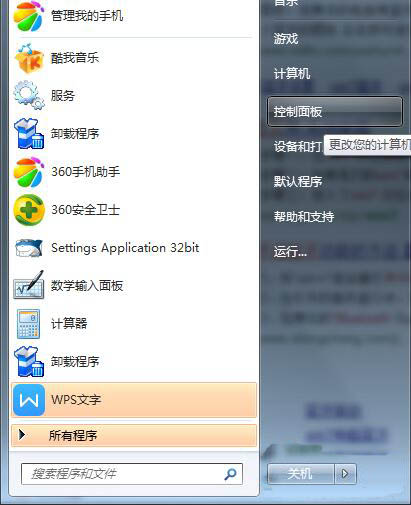
2.在“控制面板”界面里找到并打开“网络和共享中心”。如图所示:
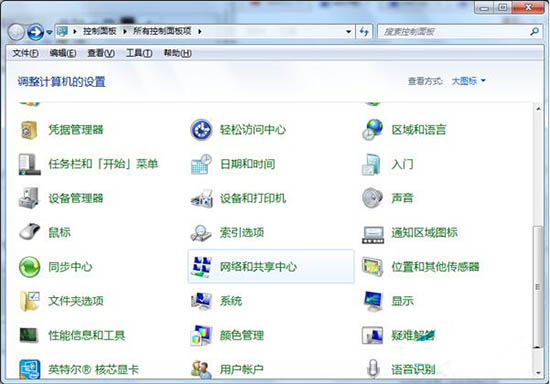
3.在“网络和共享中心”里点击“更改适配器设置”。如图所示:
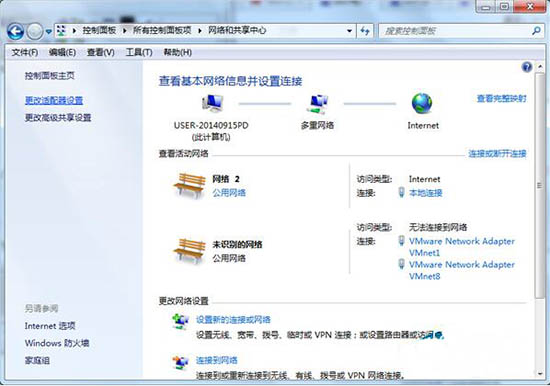
4.在“更改适配器设置“找到蓝牙设施然后右键选择”显示 BLUETOOTH 设备“,就这样电脑蓝牙怎么开的问题就解决了。如图所示:
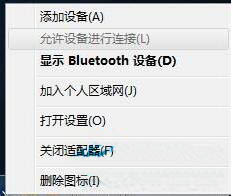
依照上文为你们描述的win7电脑中打开蓝牙功能的详细操作方法,你们是不是都学会啦!
相关文章:
1. grub2引导freebsd详解2. Fdisk硬盘分区图文教程(超详细)3. CentOS7.3怎么安装?使用DVD ISO镜像安装CentOS7.3的方法4. abm.exe是什么进程 abm.exe是不是病毒5. Win11任务管理器新增效率模式:降低CPU占用 不卡顿了6. Linux5.19内核大提升! Ubuntu 22.04 LTS 现可升级至 Linux Kernel 5.197. 微pe工具箱怎么安装win10系统?微pe工具箱安装win10系统详细教程8. 如何安装win10和win11双系统?win10和win11双系统安装详细教程9. Mac版steam错误代码118怎么解决?Mac版steam错误代码118解决教程10. 统信UOS个人版(V201030)正式发布 新增功能汇总
排行榜

 网公网安备
网公网安备